Poista automaattinen toisto käytöstä ei-volyymilaitteille Windows 10:ssä
Windows 10:ssä on mahdollisuus poistaa AutoPlay-ominaisuus käytöstä muilta kuin äänenvoimakkuuden laitteilta, kuten kameroilta ja puhelimilta. Tänään tarkastelemme kahta tapaa, joilla voit poistaa sen käytöstä.
Mainos
Mikä on automaattinen toisto
AutoPlay on kuoren erikoisominaisuus, jonka avulla käyttäjä voi nopeasti valita haluamasi toiminnon eri mediatyypeille, jotka olet liittänyt tai liittänyt tietokoneeseen. Voit määrittää sen avaamaan suosikkikuvankatselusovelluksesi, kun asetat asemaan valokuvia sisältävän levyn, tai käynnistää mediasoitinsovelluksen automaattisesti mediatiedostoja sisältävälle asemallesi. Se säästää aikaasi, koska vaadittu sovellus käynnistyy automaattisesti aina, kun liität laitteen tai asetat levyn.
Kuinka poistaa automaattinen toisto käytöstä
Jos et löydä käyttöä automaattiselle toistolle, voit ottaa automaattisen toiston käyttöön tai poistaa sen käytöstä useilla tavoilla. Se voidaan tehdä asetusten, perinteisen ohjauspaneelin tai rekisterin avulla. Lisäksi on olemassa erityinen ryhmäkäytäntövaihtoehto, jota voidaan käyttää automaattisen käynnistysominaisuuden ottamiseksi käyttöön tai poistamiseksi käytöstä kaikissa Windows 10:n asemissa. Käytäntöä voidaan soveltaa kaikkiin tietokoneellesi rekisteröityihin käyttäjätileihin tai vain nykyiseen käyttäjätiliin.
Katso viittaus seuraavista artikkeleista:
- Automaattisen toiston poistaminen käytöstä tai ottaminen käyttöön Windows 10:ssä
- Poista kaikkien asemien automaattinen toisto käytöstä Windows 10:ssä
Poista automaattinen toisto käytöstä laitteissa, joissa ei ole äänenvoimakkuutta
Lopuksi voit poistaa automaattisen toiston käytöstä muissa kuin äänenvoimakkuuden laitteissa. Tämä voidaan tehdä joko ryhmäkäytännöllä tai rekisterin säädöllä. Rajoitusta voidaan soveltaa kaikkiin käyttäjätileihin tai vain nykyiseen käyttäjätiliin.
Automaattisen toiston poistaminen käytöstä muissa kuin äänenvoimakkuuden laitteissa Windows 10:ssä, tee seuraava.
- Avata Rekisterieditori.
- Siirry seuraavaan rekisteriavaimeen:
HKEY_CURRENT_USER\Software\Policies\Microsoft\Windows\Explorer
Vinkki: Katso kuinka siirtyä haluttuun rekisteriavaimeen yhdellä napsautuksella.
Jos sinulla ei ole tällaista avainta, luo se vain.
- Luo tässä uusi 32-bittinen DWORD-arvo NoAutoplayfornonVolume. Huomautus: vaikka olisit käytössä 64-bittinen Windows, sinun on silti käytettävä 32-bittistä DWORD-muotoa arvotyyppinä.
Aseta arvoksi 1 desimaaleissa, jos haluat poistaa automaattisen toiston käytöstä muissa laitteissa, jotka eivät ole äänenvoimakkuutta.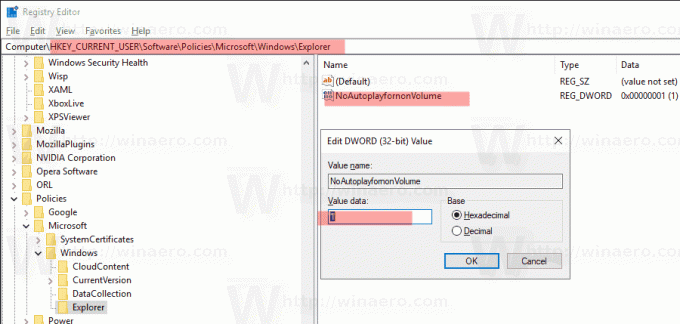
- Jotta rekisterin säädön tekemät muutokset tulevat voimaan, sinun on Kirjaudu ulos ja kirjaudu uudelleen sisään käyttäjätilillesi.
Myöhemmin voit poistaa NoAutoplayfornonVolume arvo poistaaksesi automaattisen toiston eston muissa laitteissa, joissa ei ole äänenvoimakkuutta.
Olet valmis.
Poista automaattinen toisto käytöstä muiden kuin äänenvoimakkuuden laitteille kaikille käyttäjille
Jos haluat poistaa automaattisen toiston käytöstä kaikilta laitteilta kaikilta käyttäjiltä, varmista, että olet kirjautunut sisään järjestelmänvalvojana ennen etenemistä.
- Avata Rekisterieditori.
- Siirry seuraavaan rekisteriavaimeen:
HKEY_LOCAL_MACHINE\Software\Policies\Microsoft\Windows\Explorer
Vinkki: Katso kuinka siirtyä haluttuun rekisteriavaimeen yhdellä napsautuksella.
Jos sinulla ei ole tällaista avainta, luo se vain.
- Luo tässä uusi 32-bittinen DWORD-arvo NoAutoplayfornonVolume. Huomautus: vaikka olisit käytössä 64-bittinen Windows, sinun on silti käytettävä 32-bittistä DWORD-muotoa arvotyyppinä.
Aseta arvoksi 1 desimaaleissa, jos haluat poistaa automaattisen toiston käytöstä muissa laitteissa, jotka eivät ole äänenvoimakkuutta.
- Käynnistä Windows 10 uudelleen soveltaa rajoitusta, ja olet valmis.
Lataa käyttövalmiit rekisteritiedostot
Säästäkseni aikaasi tein seuraavat käyttövalmiit rekisteritiedostot. Voit ladata ne täältä:
Lataa rekisteritiedostot
Kumoamisen säätö on mukana.
Poista automaattinen toisto käytöstä muilla laitteilla Gpedit.msc: llä
Jos käytössäsi on Windows 10 Pro, Enterprise tai Education painos, voit käyttää Paikallinen ryhmäkäytäntöeditori -sovellusta määrittääksesi yllä mainitut asetukset graafisella käyttöliittymällä.
Tee seuraava.
- Lehdistö Voittaa + R näppäimet yhdessä näppäimistöllä ja kirjoita:
gpedit.msc
Paina Enter.

- Ryhmäkäytäntöeditori avautuu. Mene
User Configuration\Administrative Templates\Windows Components\AutoPlay Policies. Ota käytäntövaihtoehto käyttöön Estä automaattinen toisto laitteissa, joissa ei ole äänenvoimakkuutta.
Poista käytöstä muiden kuin volyymilaitteiden automaattinen toisto kaikille käyttäjille, joilla on Gpedit.msc
- Lehdistö Voittaa + R näppäimet yhdessä näppäimistöllä ja kirjoita:
gpedit.msc
Paina Enter.

- Ryhmäkäytäntöeditori avautuu. Mene
Tietokoneen kokoonpano\Hallintamallit\Windowsin komponentit\Automaattisen toiston käytännöt. Ota käytäntövaihtoehto käyttöön Estä automaattinen toisto laitteissa, joissa ei ole äänenvoimakkuutta.
Kiinnostavia artikkeleita:
- Varmuuskopioi automaattisen toiston asetukset Windows 10:ssä
- Automaattisen toiston poistaminen käytöstä tai ottaminen käyttöön Windows 10:ssä
- Poista kaikkien asemien automaattinen toisto käytöstä Windows 10:ssä



